Cómo eliminar archivos compartidos de Google Drive
La creciente popularidad de Google Workspace se debe al uso compartido, la colaboración y la integración directa con Google Drive. Dicho esto, podría terminar con cientos de archivos compartidos por otros en Google Drive si no elimina los archivos compartidos. Vea cómo puede eliminar archivos compartidos de Google Drive.

Cada vez que abre un documento, una diapositiva o una hoja de Google compartidos por otras personas, guarda imágenes de Gmail en Google Drive o descarga imágenes a través del enlace de Google Drive en la web, todos los medios terminan en la sección Compartido conmigo. Después de unos meses, es posible que ya no necesite estos archivos de Drive. Por lo tanto, puede eliminarlos y limpiar el desorden para que solo los archivos que son importantes para usted sean visibles.
1. Google Drive Web
Para una mejor experiencia, debe optar por Google Drive Web para eliminar archivos compartidos. Así es cómo.
Paso 1: Visite Google Drive en la web.
Lee También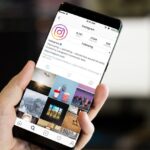 Cómo arreglar Instagram que no muestra tu foto de perfil
Cómo arreglar Instagram que no muestra tu foto de perfil2do paso: Inicie sesión con los datos de su cuenta de Google.
Paso 3: En la barra lateral izquierda, selecciona Comparte conmigo.
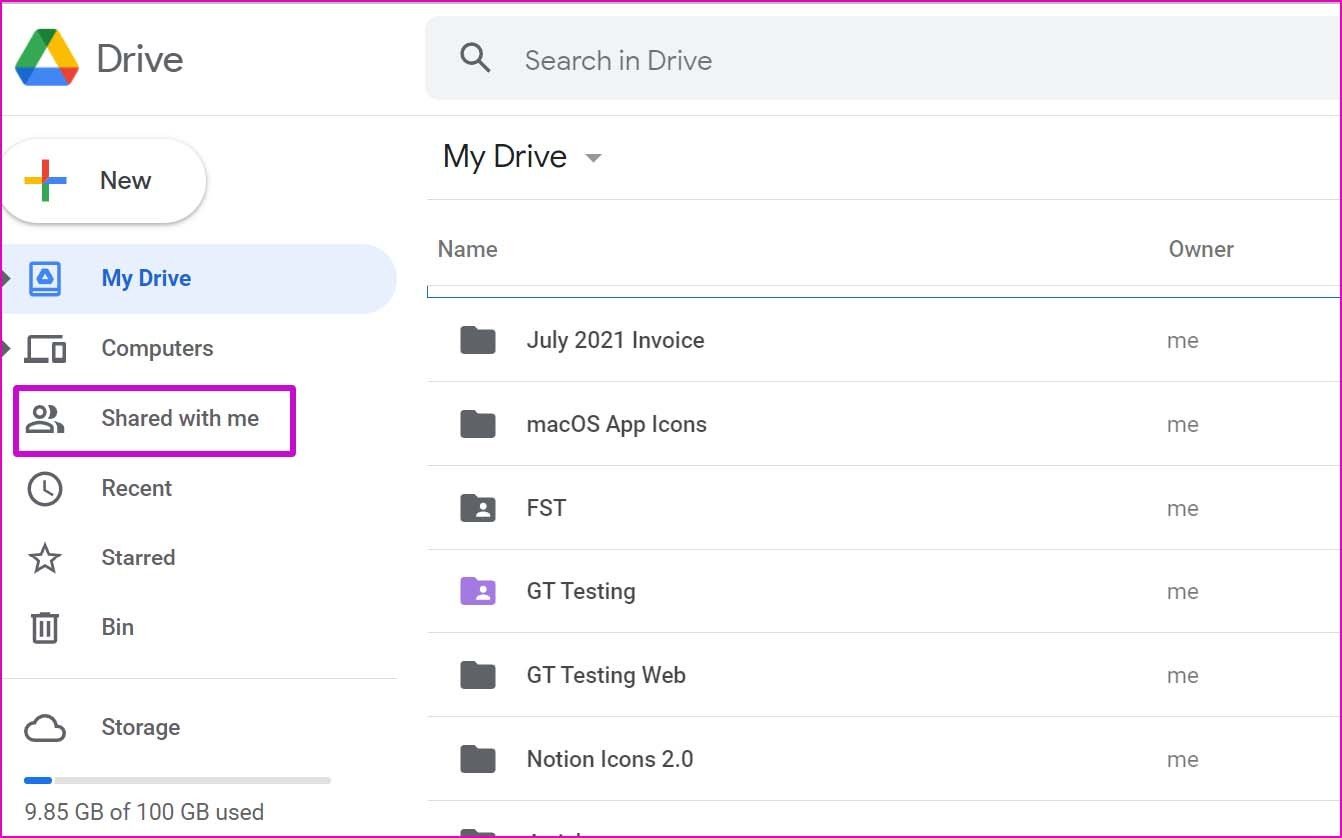
Paso 4: Encontrará archivos sugeridos y todos los archivos compartidos con el nombre y la fecha del propietario original.
El menú debe incluir todo tipo de archivos multimedia, como PDF, hojas de cálculo, carpetas, fotos, etc.
Paso 5: Desplácese por la lista y haga clic con el botón derecho en un archivo que desee eliminar de Google Drive.
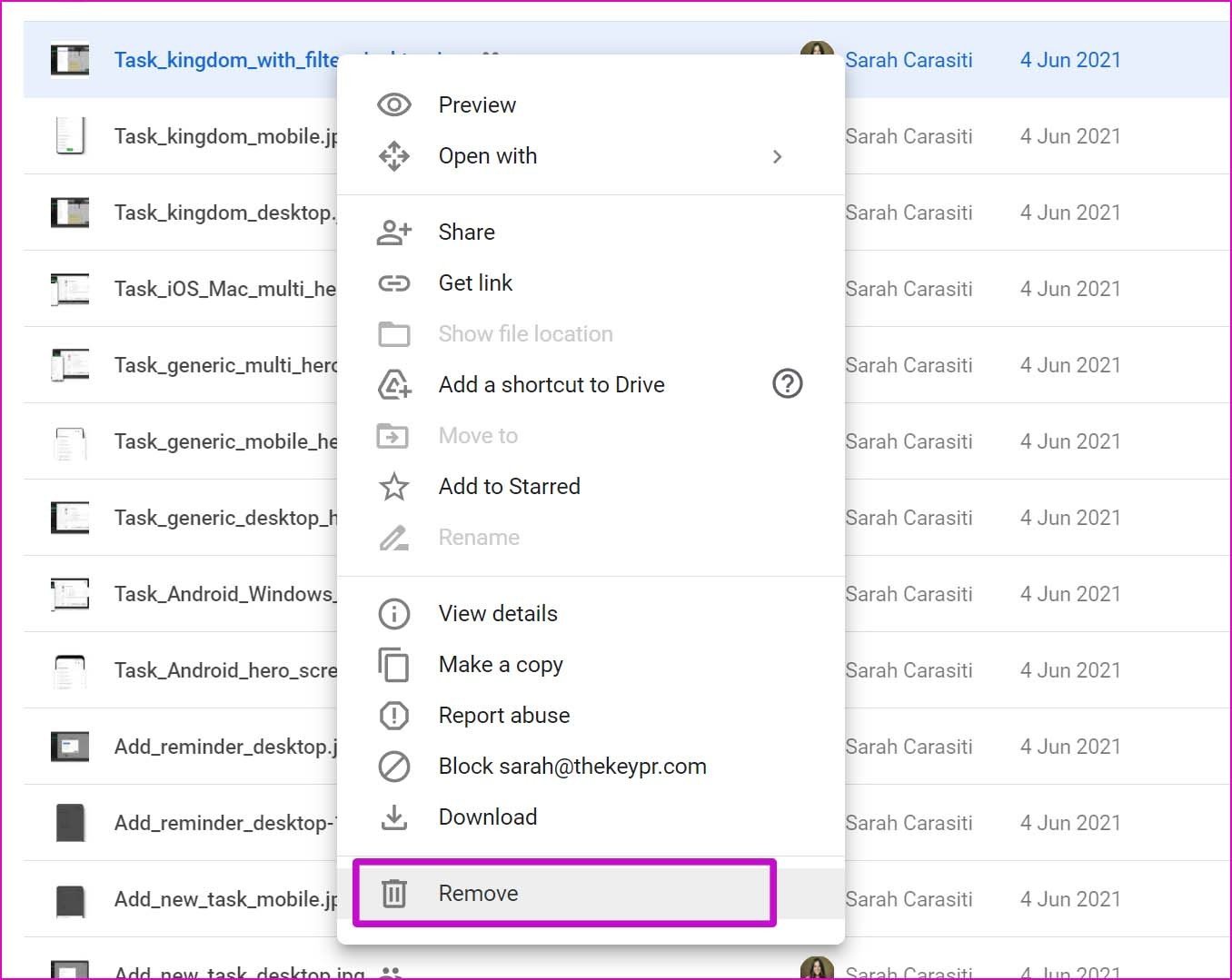
Paso 6: Seleccione Eliminar en el menú contextual y listo.
Lee También Qué sucede cuando cierra sesión en su cuenta de Netflix desde todos los dispositivos
Qué sucede cuando cierra sesión en su cuenta de Netflix desde todos los dispositivosSi siempre está en movimiento, también puede eliminar archivos compartidos de Google Drive mediante aplicaciones móviles. Comencemos con Google Drive para iPhone.
2. Google Drive para iPhone
Si bien Google se compromete a lanzar aplicaciones de aspecto nativo para los usuarios de iPhone, la empresa sigue utilizando una interfaz de usuario que se parece a Android.
Siga los pasos a continuación para dejar de compartir la aplicación Google Drive para iOS.
Paso 1: Descargue e instale Google Drive utilizando el siguiente enlace.
Descarga Google Drive para iPhone.
2do paso: Abra la aplicación Google Drive.
Lee También Oxygen OS vs Stock Android: qué piel de Android es mejor
Oxygen OS vs Stock Android: qué piel de Android es mejorPaso 3: Toque la pestaña Compartido en la parte inferior.
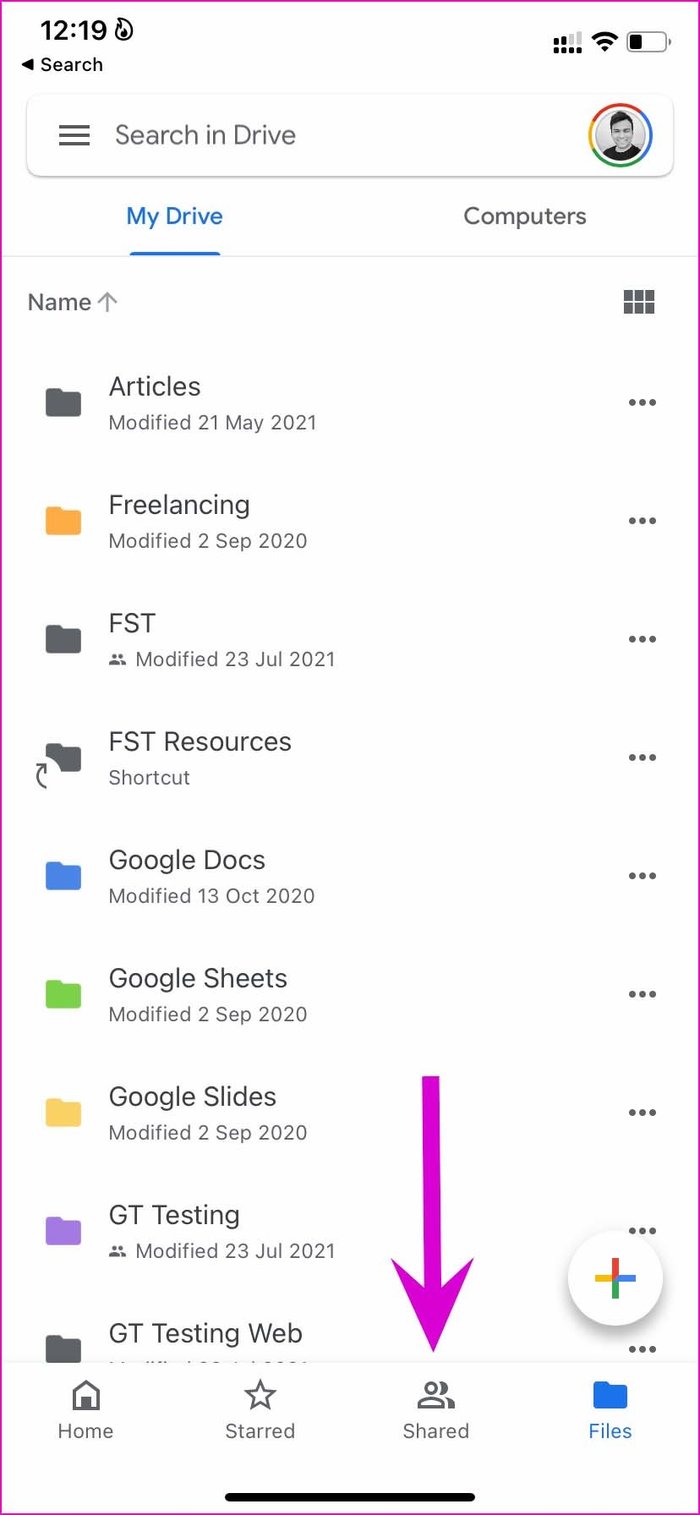
Paso 4: Toque el menú de tres puntos junto a un archivo o carpeta que desea eliminar.
Paso 5: Seleccione Eliminar y confirme su decisión.
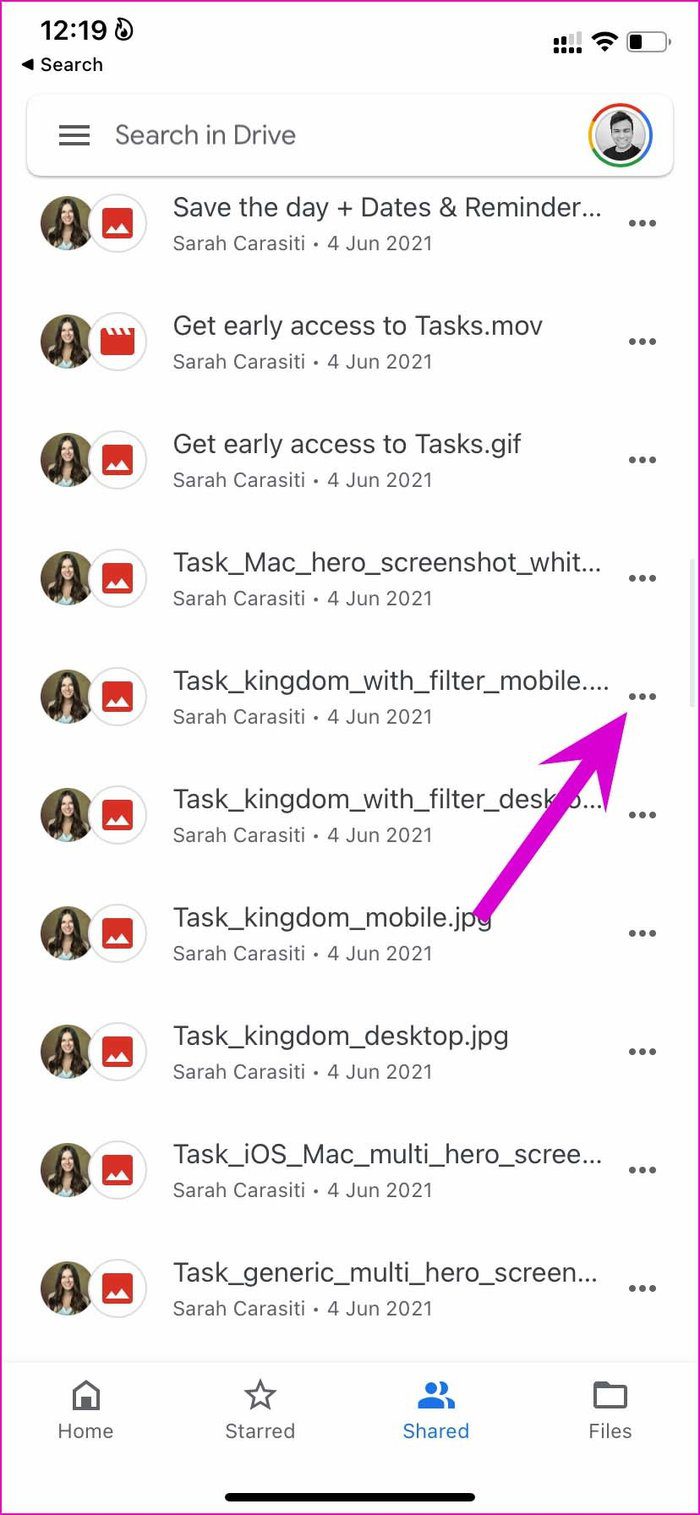
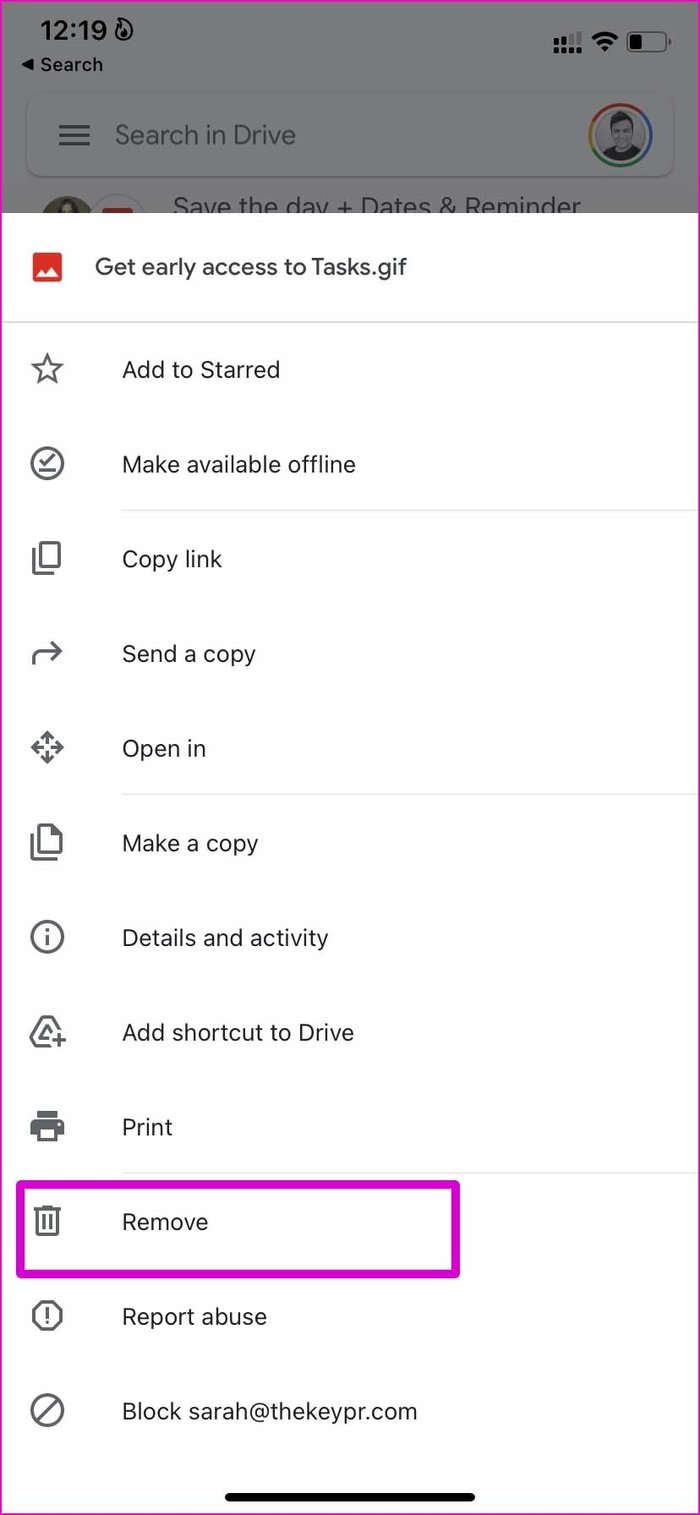
3. Google Drive para Android
Google Drive recibió recientemente el cambio de imagen de Material You con nuevos widgets en Android. Es parte de la revisión de diseño de Android de Google. Vea cómo puede eliminar archivos compartidos de la aplicación Android Google Drive.
Paso 1: Abra la aplicación Google Drive en Android y vaya a la pestaña Compartido en la barra inferior.
2do paso: Seleccione el menú Agregar junto a un archivo y presione eliminar para borrar el espacio.
Lee También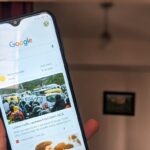 Las 4 mejores formas de arreglar la escritura por voz de Google Docs no funciona
Las 4 mejores formas de arreglar la escritura por voz de Google Docs no funciona

Qué sucede cuando elimina archivos que otras personas han compartido con usted
Quizás se pregunte qué sucede cuando elimina archivos que otras personas han compartido con usted en Google Drive. ¿Aparecerán los archivos eliminados en los resultados de búsqueda de Drive? ¿Cómo recuperar el acceso? Aclaremos un poco el aire.
- Si abre un archivo que eliminó, volverá a aparecer en el menú "Compartido conmigo".
- Los archivos que eliminó pueden seguir apareciendo en los resultados de búsqueda de Drive.
- Los colaboradores seguirán teniendo acceso a los archivos de Drive que hayas eliminado.
Descargar archivos compartidos conmigo
Si ha colaborado con personas para compartir archivos en Google Drive, aún puede descargarlos a su PC o Mac para usarlos sin conexión.
Paso 1: Visite Google Drive en la web y vaya al menú Compartido conmigo.
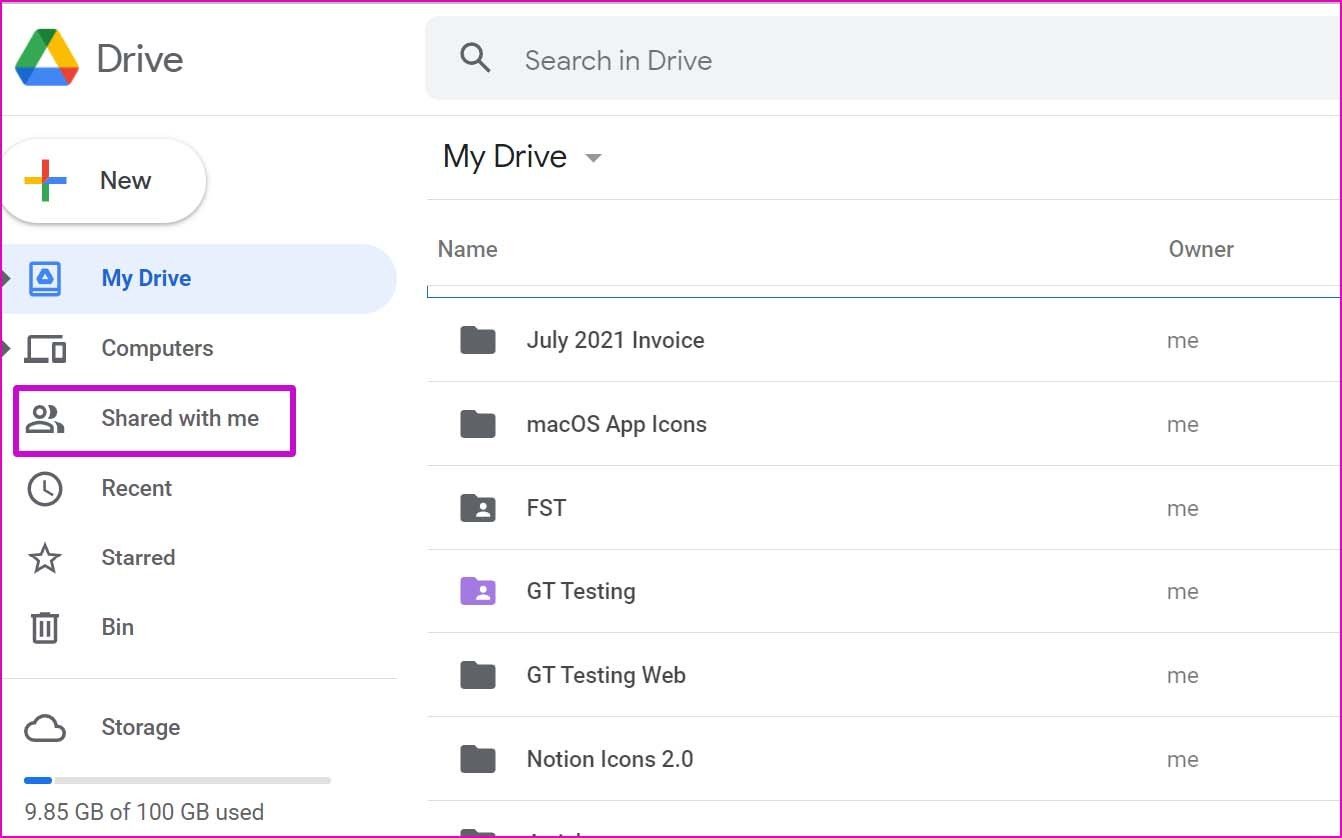
2do paso: Haga clic derecho en un archivo o carpeta.
Paso 3: Seleccione la opción Hacer una copia y agregue los archivos seleccionados a su cuenta de Drive.
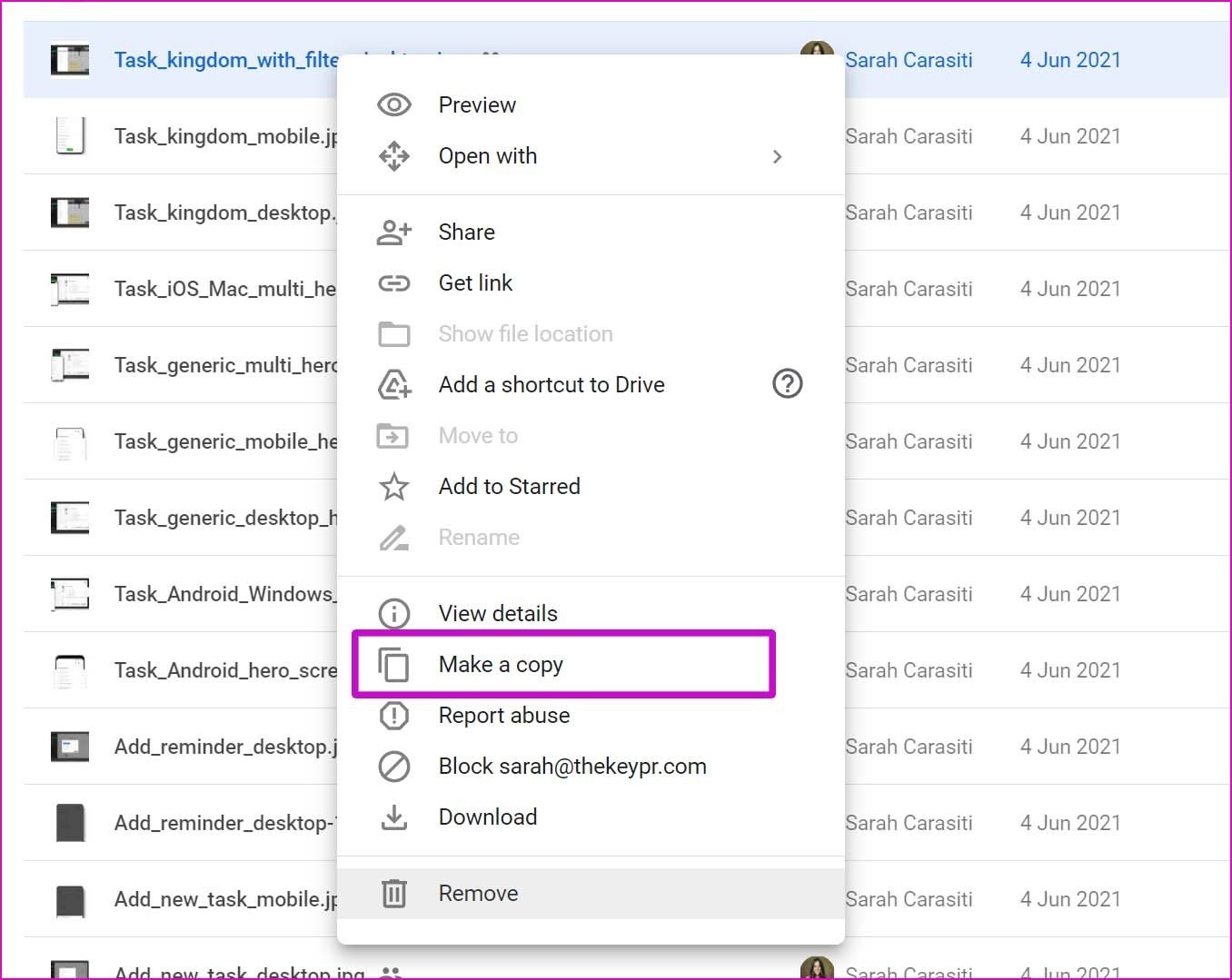
Sin embargo, no te excedas con esta práctica. Solo debe hacer copias de archivos relevantes. De lo contrario, terminarán consumiendo mucho espacio de almacenamiento en Drive y es posible que debas suscribirte a uno de los planes de Google One.
Lee También Una guía completa para agregar y editar texto en Paint 3D
Una guía completa para agregar y editar texto en Paint 3DPaso 4: Para usar los archivos compartidos conmigo sin conexión, haga clic con el botón derecho en un archivo o carpeta y seleccione Descargar.
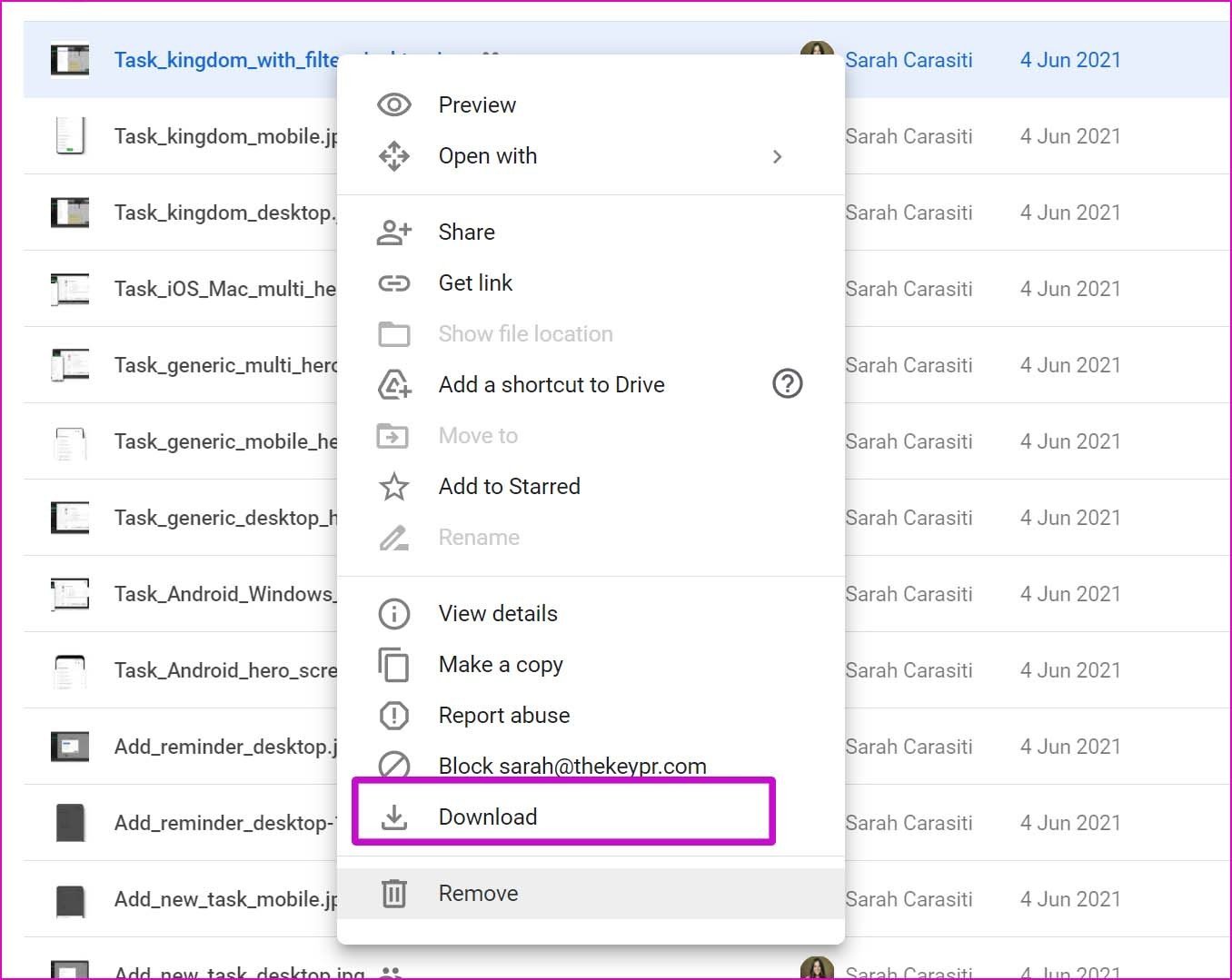
Google Drive descargará el archivo y lo pondrá a disposición en la carpeta Descargas de su PC.
Restringir el uso compartido de archivos de Google Drive
¿Le molesta constantemente que una cuenta de Google específica comparta archivos de Drive con usted? Google Drive ofrece una opción para bloquear las ID de Gmail en la web.
Paso 1: Vaya a Google Drive en la web y navegue hasta el menú Compartido conmigo.
2do paso: Haga clic derecho en un archivo y seleccione Bloquear ID de Gmail, y la cuenta específica ya no compartirá archivos con usted.
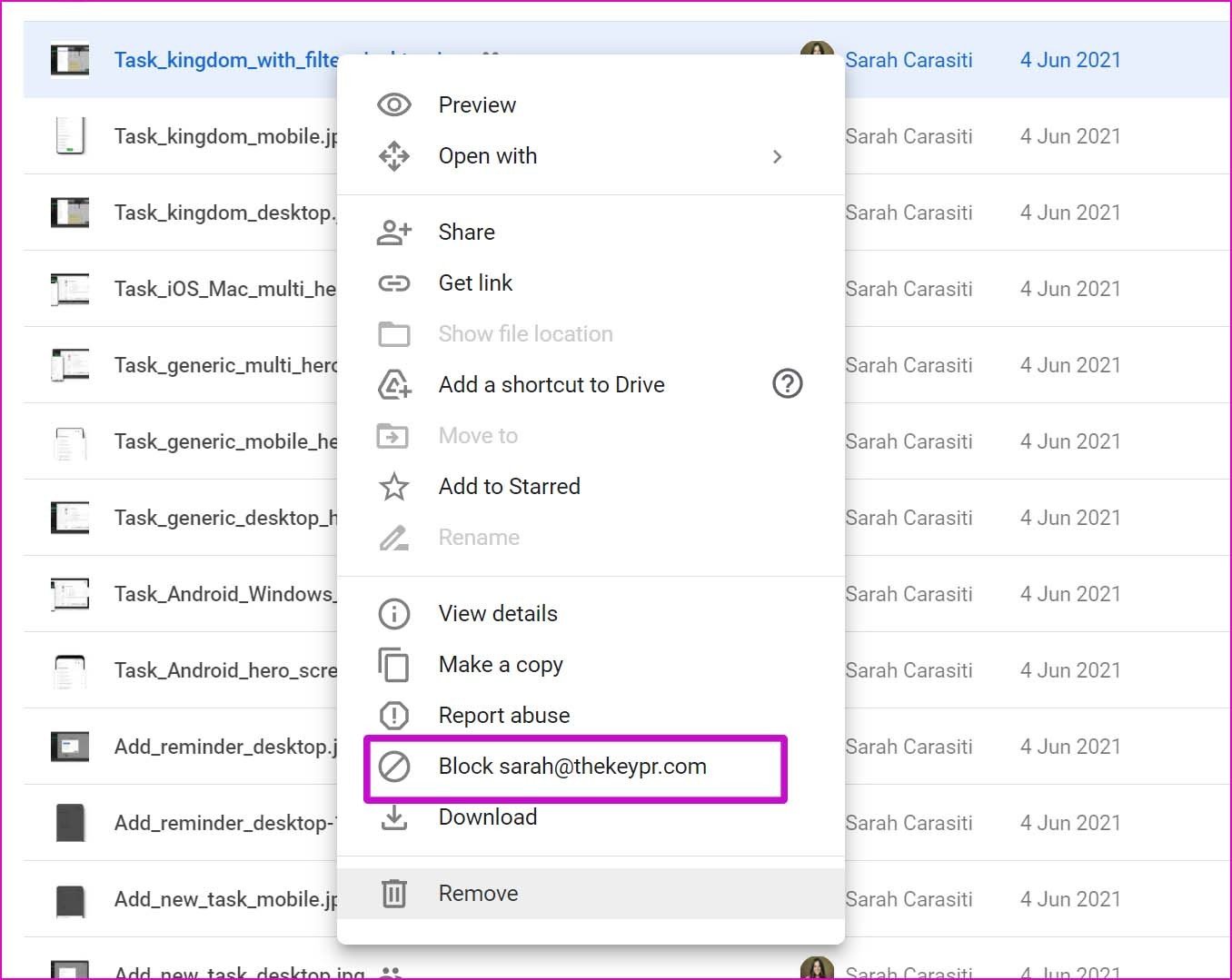
Borrar cuenta de Google Drive
Debe adquirir el hábito de eliminar archivos compartidos irrelevantes de su cuenta de Google Drive. Una cuenta de Drive desordenada solo dificulta la búsqueda de archivos relevantes cuando es necesario.
Lee También Los 6 mejores cables HDMI trenzados que puedes comprar
Los 6 mejores cables HDMI trenzados que puedes comprarSi quieres conocer otros artículos parecidos a Cómo eliminar archivos compartidos de Google Drive puedes visitar la categoría Informática.

TE PUEDE INTERESAR